Come formattare una casella di testo come percentuale in Excel?
In un articolo precedente, abbiamo trattato come formattare i numeri in una casella di testo come valuta in Excel. Questa volta, esploreremo la formattazione dei numeri in una casella di testo come percentuali. Utilizzando VBA, puoi assicurarti che qualsiasi numero inserito nella casella di testo venga automaticamente formattato come percentuale per una presentazione coerente dei dati.
Formatta le voci della casella di testo come percentuali con il codice VBA
Formatta le voci della casella di testo come percentuali con il codice VBA
Segui questi passaggi per formattare una casella di testo come percentuale utilizzando il codice VBA.
1. Clicca su "Sviluppatore" > "Inserisci" > "Casella di Testo (Controllo ActiveX)" per inserire una casella di testo nel foglio di lavoro. Vedi screenshot:

2. Fai clic con il tasto destro sulla casella di testo, quindi fai clic su "Visualizza Codice" dal menu contestuale.

3. Nella finestra "Microsoft Visual Basic for Applications" che si apre, sostituisci il codice originale nella finestra del Codice con il seguente codice VBA.
Codice VBA: formatta una casella di testo come percentuale in Excel
Private Sub TextBox1_LostFocus()
Dim xReg As New RegExp
Dim xMatches As MatchCollection
Dim xMatch As Match
Dim xText As String
Dim xReplace As String
On Error Resume Next
Application.ScreenUpdating = False
xText = Me.TextBox1.Text
xText = Replace(xText, "%", "")
With xReg
.Global = True
.Pattern = "([^0-9]+\d+)|(\d{1,})"
Set xMatches = .Execute(xText)
For Each xMatch In xMatches
xReplace = xReplace & xMatch.Value & "%"
Next
End With
xText = xReplace & Mid(xText, Len(xReplace) - xMatches.Count + 1)
Me.TextBox1.Text = xText
Application.ScreenUpdating = True
End SubNota: Sostituisci "TextBox1" con il nome della casella di testo che stai utilizzando.
4. Clicca su "Strumenti" > "Riferimenti". Quindi seleziona la casella "Microsoft VBScript Regular Expressions" nella finestra di dialogo "Riferimenti – VBAProject" e fai clic sul pulsante "OK". Vedi screenshot:
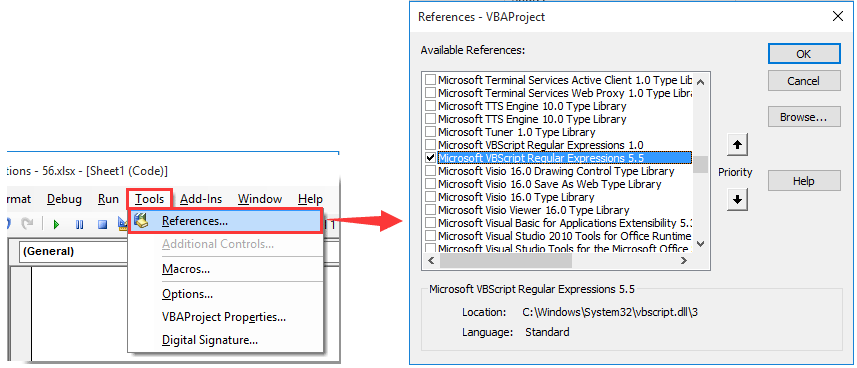
5. Premi i tasti "Alt" + "Q" per uscire dalla finestra "Microsoft Visual Basic for Applications".
6. Quando torni al foglio di lavoro, clicca su "Sviluppatore" > "Modalità Progettazione" di nuovo per disattivare la Modalità Progettazione.

Da ora in poi, quando inserisci numeri nella casella di testo e sposti il cursore fuori da essa per cliccare su qualsiasi cella, i numeri verranno automaticamente formattati come percentuali.
Articoli correlati:
- Come formattare una casella di testo come valuta in Excel?
- Come selezionare automaticamente il testo di una casella di testo quando viene selezionata in Excel?
- Come completare automaticamente una casella di testo durante la digitazione in Excel?
- Come concatenare i testi di più celle in una casella di testo in Excel?
- Come disabilitare la modifica in una casella di testo per impedire l'inserimento dell'utente in Excel?
I migliori strumenti per la produttività in Office
Potenzia le tue competenze in Excel con Kutools per Excel e sperimenta un'efficienza mai vista prima. Kutools per Excel offre oltre300 funzionalità avanzate per aumentare la produttività e farti risparmiare tempo. Clicca qui per ottenere la funzione di cui hai più bisogno...
Office Tab porta le schede su Office e rende il tuo lavoro molto più semplice
- Abilita la modifica e lettura a schede in Word, Excel, PowerPoint, Publisher, Access, Visio e Project.
- Apri e crea più documenti in nuove schede della stessa finestra invece che in nuove finestre.
- Aumenta la produttività del50% e riduce centinaia di clic del mouse ogni giorno!
Tutti gli add-in Kutools. Un solo programma di installazione
La suite Kutools for Office include add-in per Excel, Word, Outlook & PowerPoint più Office Tab Pro, ideale per i team che lavorano su più app di Office.
- Suite tutto-in-uno — Add-in per Excel, Word, Outlook & PowerPoint + Office Tab Pro
- Un solo programma di installazione, una sola licenza — configurazione in pochi minuti (pronto per MSI)
- Funzionano meglio insieme — produttività ottimizzata su tutte le app Office
- Prova completa30 giorni — nessuna registrazione, nessuna carta di credito
- Massimo risparmio — costa meno rispetto all’acquisto singolo degli add-in